
Michael Fisher
0
4346
1036
 В Linux установка изображения в качестве обоев рабочего стола не является сложной задачей, но заставить его автоматически меняться через определенный промежуток времени. В то время как для Windows доступно множество приложений для смены обоев. Лучшие ресурсы для улучшения ваших обоев. Лучшие ресурсы для улучшения ваших обоев, но для Linux есть только несколько ограниченных..
В Linux установка изображения в качестве обоев рабочего стола не является сложной задачей, но заставить его автоматически меняться через определенный промежуток времени. В то время как для Windows доступно множество приложений для смены обоев. Лучшие ресурсы для улучшения ваших обоев. Лучшие ресурсы для улучшения ваших обоев, но для Linux есть только несколько ограниченных..
Если у вас есть хорошая коллекция обоев и вы хотите увидеть их в действии на своем рабочем столе, вот 5 сменщиков обоев, которые вы можете использовать на своем компьютере с Linux. Большинство, если не все, предназначены для рабочего стола GNOME и KDE.
Webilder
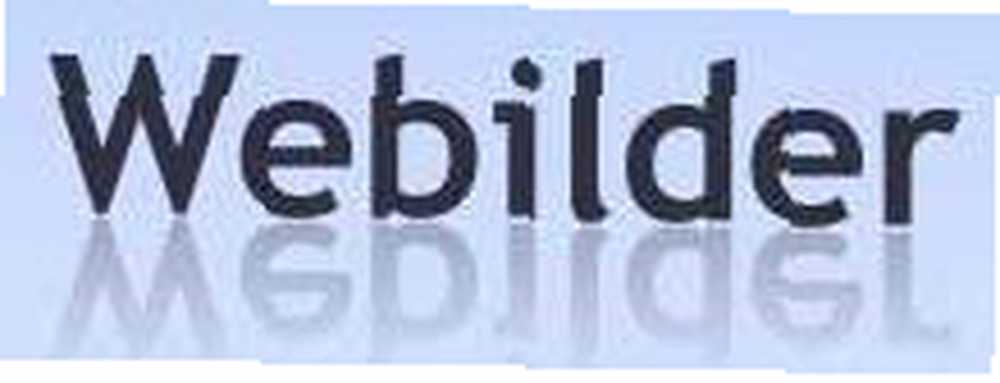 Webilder является одним из лучших чейнджеров обоев для Linux. Он не только регулярно меняет ваши обои, но также может загружать изображения напрямую с Flickr и WebShots (требуется платный аккаунт) и добавлять их в вашу коллекцию..
Webilder является одним из лучших чейнджеров обоев для Linux. Он не только регулярно меняет ваши обои, но также может загружать изображения напрямую с Flickr и WebShots (требуется платный аккаунт) и добавлять их в вашу коллекцию..
При загрузке с Flickr вы можете настроить его для загрузки фотографий, соответствующих указанным вами тегам, или просто для загрузки самой интересной фотографии дня.
Если у вас закончилась идея тегов, вы также можете проверить канал Webilder, чтобы увидеть, что другие скачивают, и добавить свои теги в ваш Webilder..
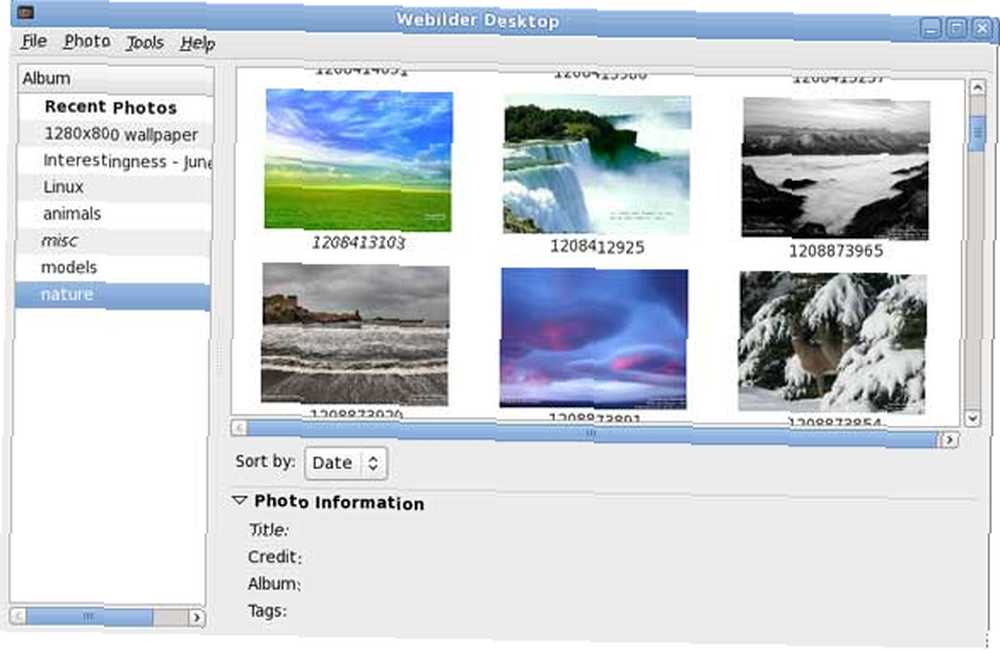
Кроме того, Webilder также поставляется с простым браузером фотографий, где вы можете просмотреть изображение в полноэкранном режиме и решить, хотите ли вы использовать его в качестве обоев.
Wallpapoz
Мне больше нравится Wallpapoz, по той простой причине, что он позволяет мне определять разные наборы обоев для каждого рабочего пространства. Когда я меняю рабочее пространство, обои тоже меняются соответственно. С помощью этой функции вы можете настроить каждое рабочее пространство для отображения различного «настроения» обоев.
В первом рабочем пространстве могут отображаться обои типа «Вернись к работе», которые постоянно напоминают вам о необходимости закончить работу. Второе рабочее пространство может состоять из расслабляющих, успокаивающих обоев, где вы можете спокойно слушать свою музыку. Хитрость в том, что когда вам надоедает ваша работа, просто переключите рабочее пространство и сразу же измените свое настроение.
Я не уверен, что это работает для вас, но это определенно работает для меня.
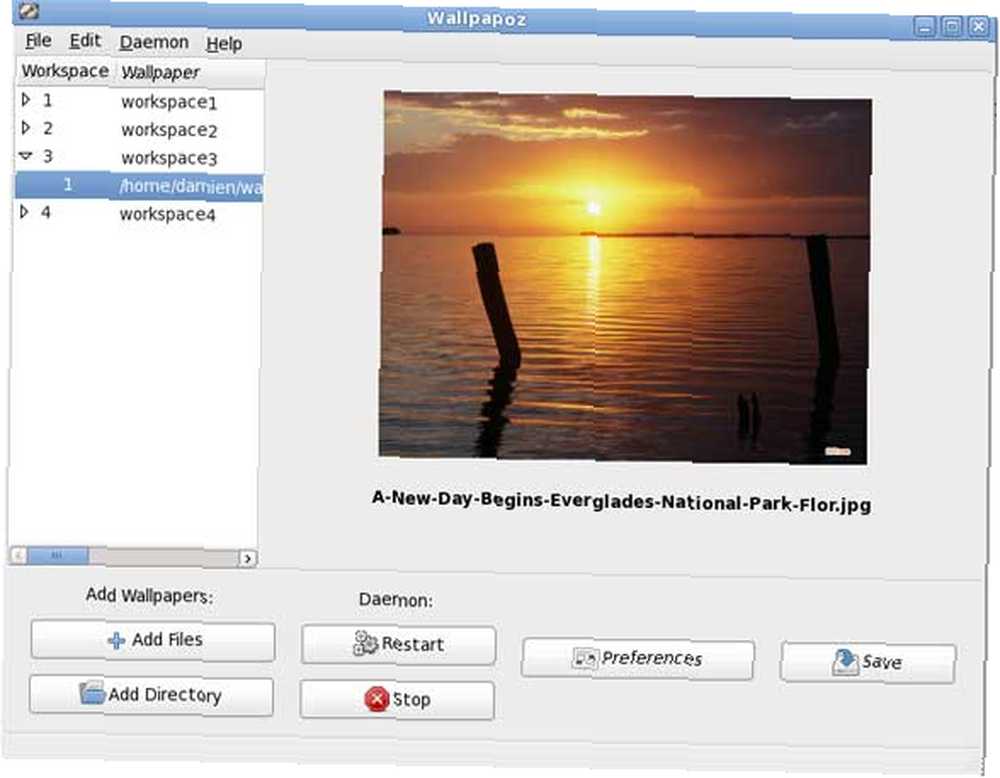
Текущая версия этого приложения - 0.4.1 и хорошо работает в большинстве дистрибутивов Linux с рабочим столом GNOME. Это также будет последней стабильной версией, так как разработчик решил выйти из разработки.
портьеры
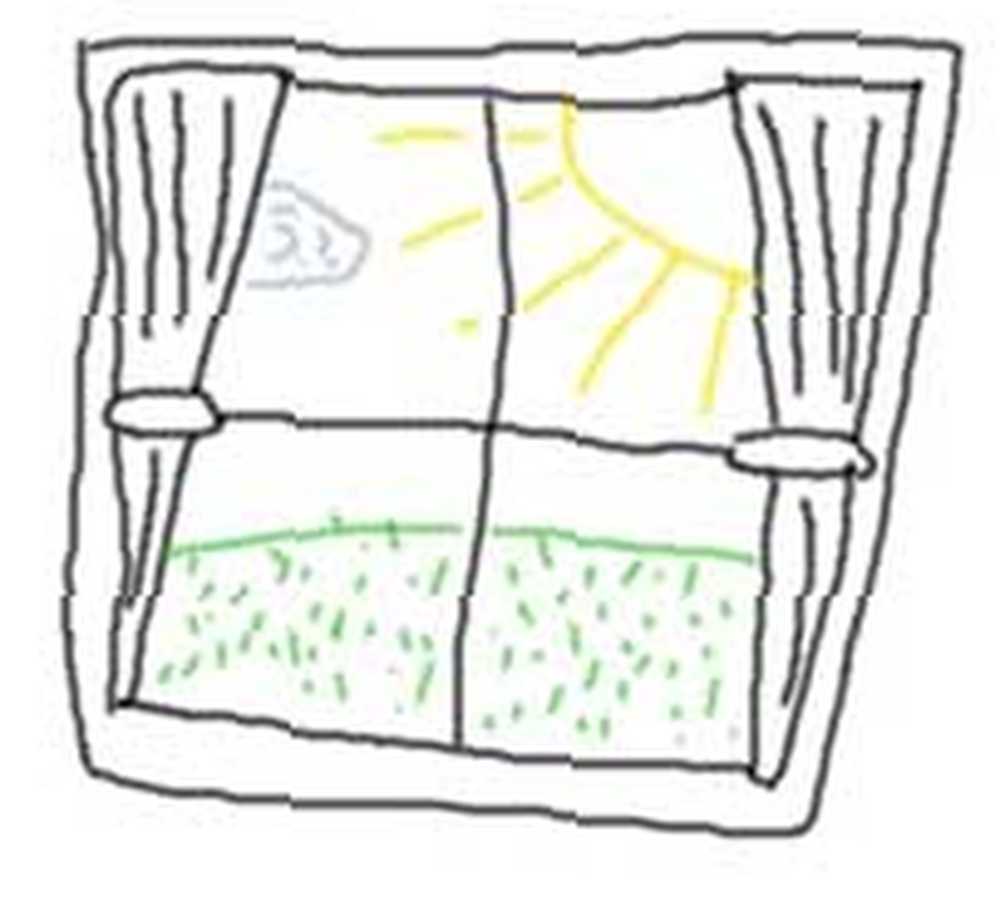 Drapes - это простая программа смены обоев, которая тихо сидит в области уведомлений и время от времени меняет ваши обои. В Drapes хорошо то, что вы можете указать папку для мониторинга. Когда вы добавляете новые обои в папку, Drapes подберет их и добавит в свою базу данных..
Drapes - это простая программа смены обоев, которая тихо сидит в области уведомлений и время от времени меняет ваши обои. В Drapes хорошо то, что вы можете указать папку для мониторинга. Когда вы добавляете новые обои в папку, Drapes подберет их и добавит в свою базу данных..
Как правило, это простой сменщик обоев, который выполняет то, что он должен делать - менять обои на регулярной основе. Если вы просто хотите установить его один раз и оставить своего рода приложение для смены обоев, тогда это наиболее подходит для вас.
Если вы используете Ubuntu, Drapes включен в репозиторий, и вы можете легко установить его через Synaptic Package Manager. Если это слишком хлопотно для вас, нажмите здесь, чтобы установить его.
Обои-Tray
Wallpaper-Tray - это еще один простой сменщик обоев, который выполняет только основные функции. Вы указываете местоположение своих обоев, устанавливаете временной интервал, и вы готовы к работе. Без сюрпризов.
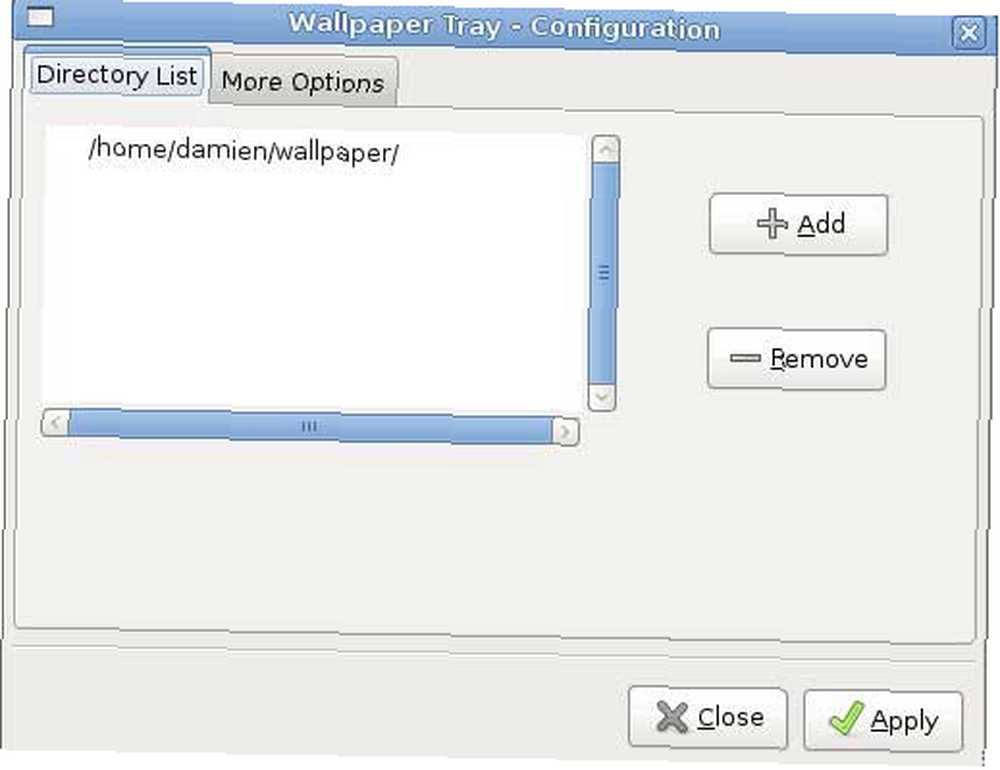
Хотя есть одна интересная особенность - инструмент поиска обоев. Вы вводите некоторый текст в строке поиска, и он будет искать вашу файловую систему и отображать все изображения с именами файлов, аналогичными вашему поисковому запросу. Затем вы можете выбрать из результатов изображение, которое вы хотите установить в качестве обоев.
Wallpaper-Tray также доступен в репозитории Ubuntu.
Screenlet Changer для обоев
 Если вы уже установили Screenlets в свою систему, вы также можете использовать Screenlet Changer для смены обоев на регулярной основе. Как и Webilder, он позволяет загружать интересную фотографию дня с Flickr. Он также может получать изображения с art.gnome.org и Google Images.
Если вы уже установили Screenlets в свою систему, вы также можете использовать Screenlet Changer для смены обоев на регулярной основе. Как и Webilder, он позволяет загружать интересную фотографию дня с Flickr. Он также может получать изображения с art.gnome.org и Google Images.
Для этого приложения не требуется установка. Вам просто нужно скачать файл tar и распаковать его в папку Screenlets (обычно находится в /home/username/.Screenlets). Затем вы можете активировать приложение через главное меню Screenlets.
Хотя это приложение прекрасно работает как средство смены обоев, его интерфейс довольно неполированный и иногда может быть сложным в управлении. Я бы посоветовал вам использовать это приложение, только если вы уже установили Screenlets.
Я пропустил какое-либо приложение смены обоев для Linux? Дайте мне знать, и я добавлю его в список.











